Che cos’è?
L’undervolt è una procedura che consiste nell’abbassare il voltaggio di un componente elettrico. La guida qui riportata si riferisce al voltaggio della CPU.
A cosa serve?
![]() Ad abbassare la temperatura (nel mio caso 12 gradi)
Ad abbassare la temperatura (nel mio caso 12 gradi)
![]() Ad aumentare la durata della batteria (di un 15 percento)
Ad aumentare la durata della batteria (di un 15 percento)
![]() A diminuire il rumore della ventola del pc
A diminuire il rumore della ventola del pc
Rischi
![]() Possibili schermate blu BSOD (ma evitabili seguendo la guida)
Possibili schermate blu BSOD (ma evitabili seguendo la guida)
Cosa mi serve?
- RightMark CPU Clock Utility o NHC (nella guida verrà usato RightMark). Potete trovarlo qui.
- Un programma di stress della CPU. Potete usare che volete, da Prime a SuperPI o Orthos.
Procedimento
Per prima cosa bisogna installare RightMark CPU Clock Utility.
Tra le impostazioni del programma bisogna cambiare il valore CPU Type Selection in MOBILE (la qual cosa è fondamentale se la vostra CPU non viene riconosciuta automaticamente. Il mio Intel Core2Duo Penryn T8100, ad esempio, non viene riconosciuto) altrimenti i voltaggi non scendono al minimo livello selezionabile. (se non l’avessi fatto al posto di avere 0,950 Volts avrei avuto solo 1,0625 Volts).
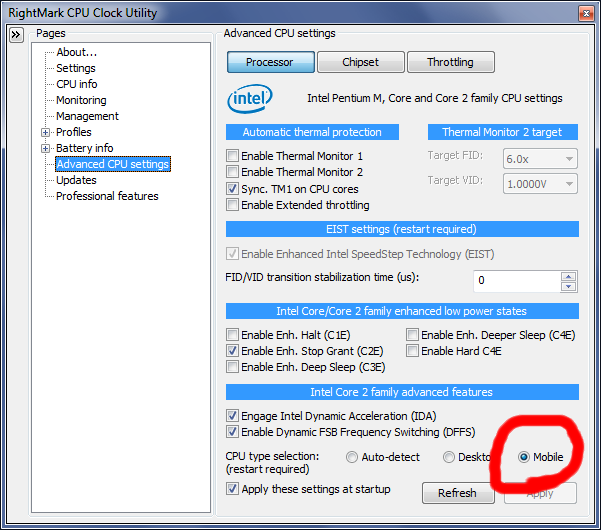
Dopo aver applicato il pogramma si riavvierà.
A questo punto si possono selezionare i voltaggi da dare ad ogni moltiplicatore nella scheda Managment. Qui bisogna poi scegliere il profilo che si vuole utilizzare. Nel caso mostrato in figura si è scelto il Performance on demand sia per quando il portatile è collegato alla presa di corrente sia per quando funziona a batteria.
Sotto, tra gli stati che RMClock può utilizzare sono stati selezionati tutti tranne SuperLFM. E’ importante selezionare anche IDA (che in teoria dovrebbe overclocckare la cpu, in pratica non fa perdere 100 Mhz quando si abbassa il voltaggio). E’ qui che di volta in volta abbasseremo il voltaggio della nostra cpu nella colonna VID, in corrispondenza del moltiplicatore che vogliamo.
Ora nella scheda Profiles / Performance on demand.
Bisogna spuntare Use P-state transitions (PST) e selezionare i moltiplicatori (che prima avevamo definito nella scheda Managment) che vogliamo utilizzare con il profilo scelto. Io li ho abilitati tutti.
Fatto questo siamo quasi pronti per iniziare. Ci serve il programma per stressare la CPU.
Perchè?
Perchè abbassando troppo il voltaggio il sistema potrebbe mancare dell’alimentazione necessaria e dare dei problemi di stabilità fino ad arrivare alle schermate blu.
Ora dopo aver aperto ORTHOS (il programma scelto per la guida) selezionate il TEST Small FFTs – stress CPU altrimenti il test che partirà vi metterà il sistema in ginocchio occupandovi tutta la ram e non potrete gestire i voltaggi.
Siamo pronti a partire.
START
Orthos inizierà a stressare la vostra CPU. La temperatura inizia a salire e la ventola inizia a girare più velocemente. Ho lasciato in RightMark CPU ClockUtility le impostazioni di Default tra i voltaggi.
Dopo 12 minuti queste sono le condizioni di temperatura della mia CPU visibili dal pannello di RightMark. 62 C a 1,2500 Volts
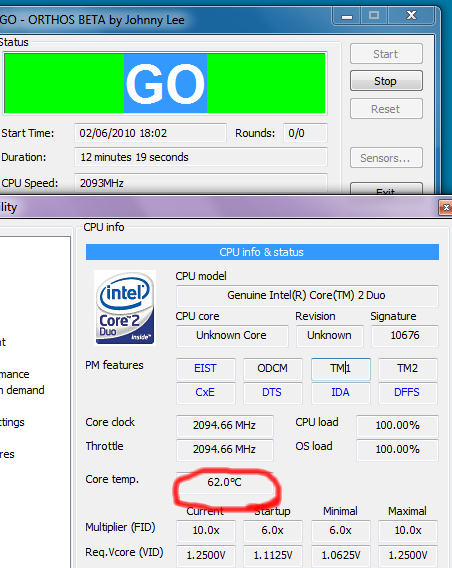
Ora non bisogna far altro che abbassare di qualche step il voltaggio del FID più alto nella tabella Managment. Quello che corrisponde al moltiplicatore più alto della vostra CPU.
Senza stoppare Orthos. Bisogna continuare a fare il test. Sarebbe conveniente aspettare un tempo sempre maggiore man mano che scendiamo a valori VID minori. Questo per avvalorare l’effettiva stabilità del sistema. Nel log, orthos vi dice se sono stati fatti degli errori di calcolo da parte della CPU, nel caso si verifichi questa condizione bisogna risalire a un VID superiore.
Vuol dire che siamo arrivati al VID minimo che garantisce stabilità al sistema.
Qui sotto ho messo le immagini per mostrare come scende la temperatura man mano che ho abbassato il voltaggio della mia CPU.
Ed ora il minimo voltaggio a cui il mio sistema è stabile. Sono passate 3 ore da quando sto facendo il test di stabilità con Orthos. Il voltaggio del moltiplicatore massimo è 1,0625 Volts. La temperatura è di 50,2 Gradi. Ero partito da 62 Gradi.
Nella tabella Monitoring di RM Cpu ClockUtility potevate anche seguire l’andamento graficamente.
Ora bisognerebbe rieseguire il test per ogni moltiplicatore della cpu, per vedere a che VID può funzionare. Se proprio non si ha voglia di rifare tutti i test si può spuntare Auto-adjust intermediate states VIDs in Managment. Nel caso ci fossero poi problemi di stabilità andrebbe fatto il test.
Ecco come dovrebbe apparire la schermata di Orthos quando il sistema è stabile.
Conclusioni
- La temperatura si è abbassata di dodici gradi. E la ventola gira sensibilmente più lentamente.
- La batteria dura di più.
Ho continuato a tenere Orthos aperto e ho visto cosa mi diceva il misuratore di Windows. Prime e dopo aver cambiato il VID con la CPU sotto carico. Sono Dieci Minuti in più. Che possono sembrare pochi ma bisogna anche considerare il fatto che la cpu è al massimo assorbimento possibile. In altri scenari si potrebbe guadagnare un po’ di più.

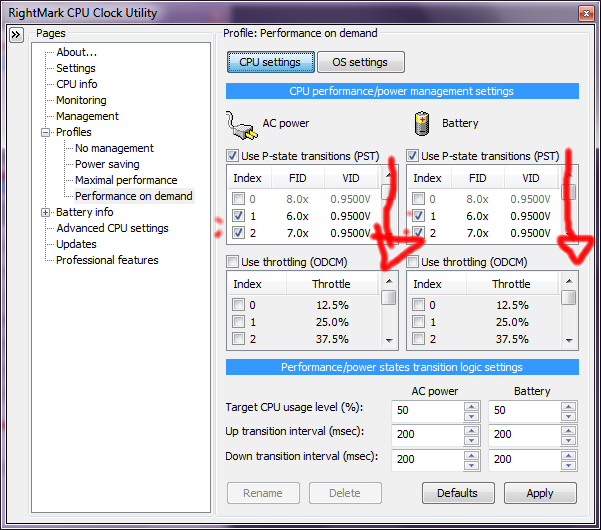
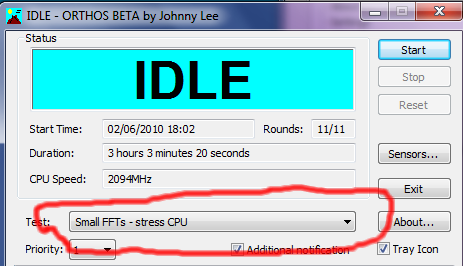
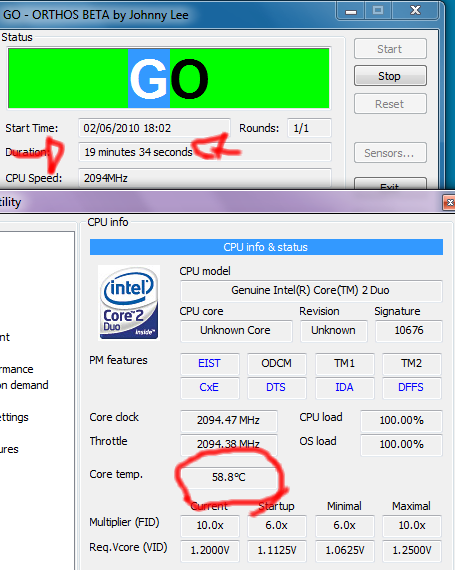
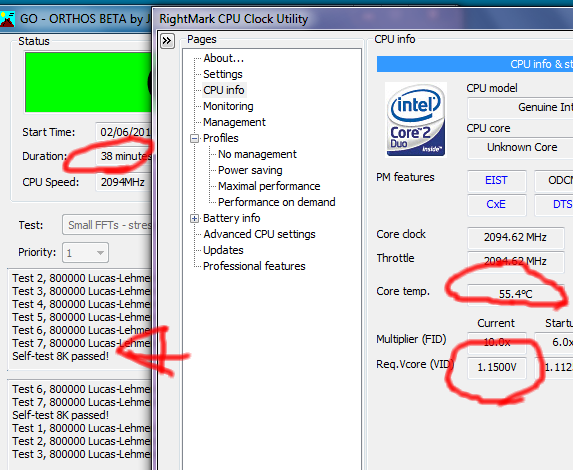
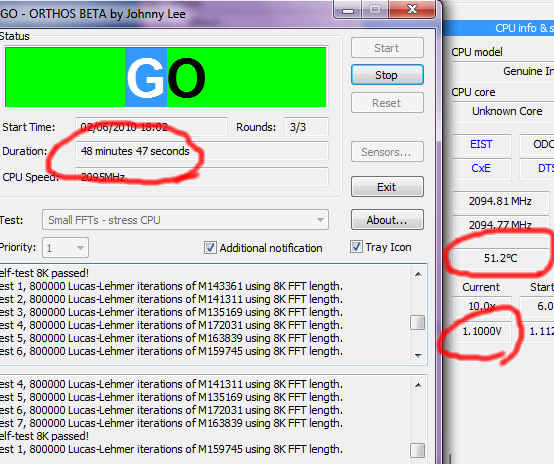
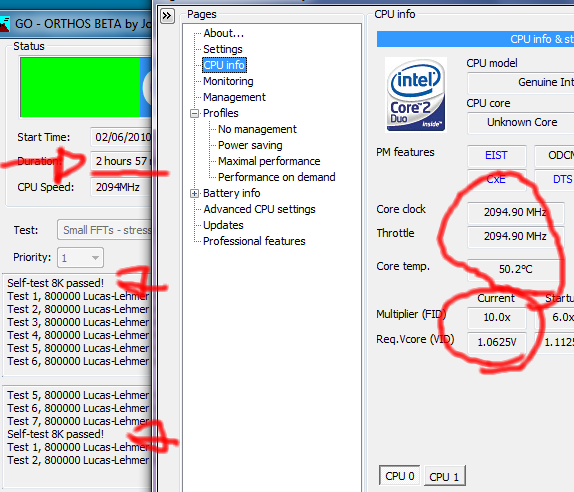
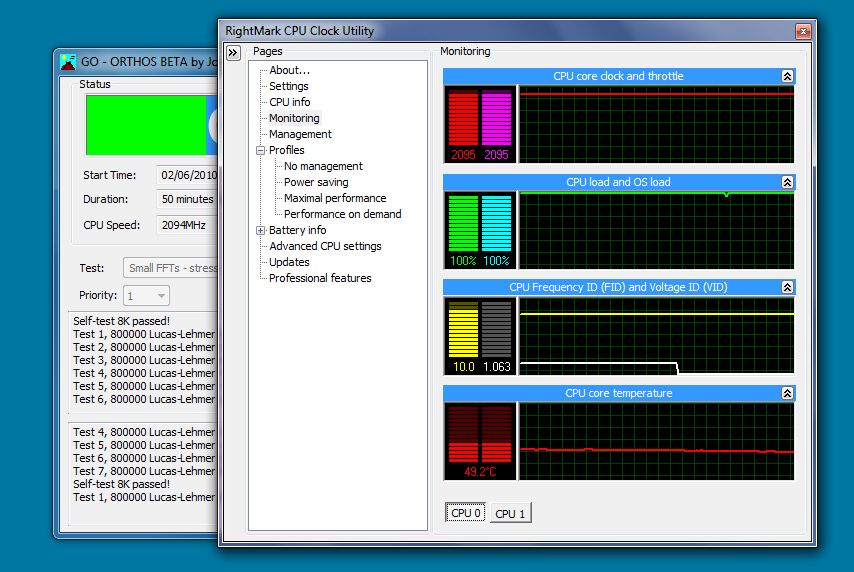
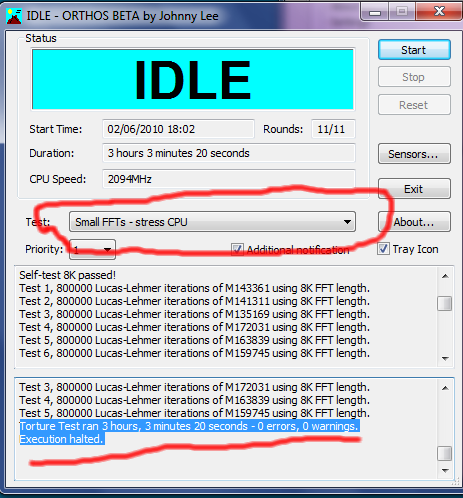
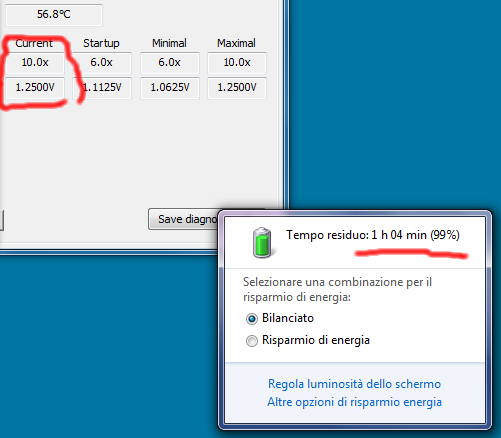
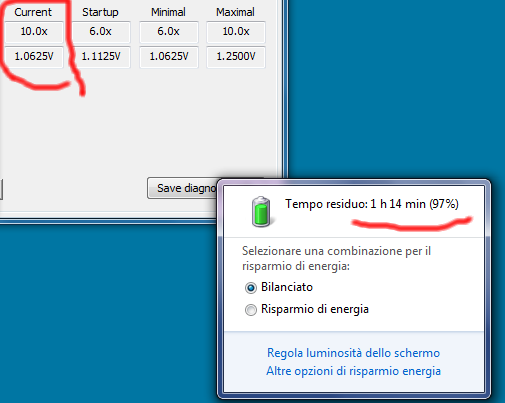
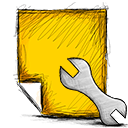
Ottima guida, mi stava scoppiando il pc, arrivava a quasi 70 gradi!